업비트 바이낸스로 리플 입금하는 법 바이낸스
업비트 바이낸스로 리플 입금하는 법 바이낸스
안녕하세요 업비트 트래블룰이 25일부터 시작된다는데
아직까지는 해외 거래소로 입금할 때 제약이 없는 것 같아요.
오늘은 업비트에서 리플을 사서 바이낸스로 보낸 다음, 바이낸스에서 리플을 테더로 바꾸는 방법까지 소개해드리겠습니다!
1. 업비트
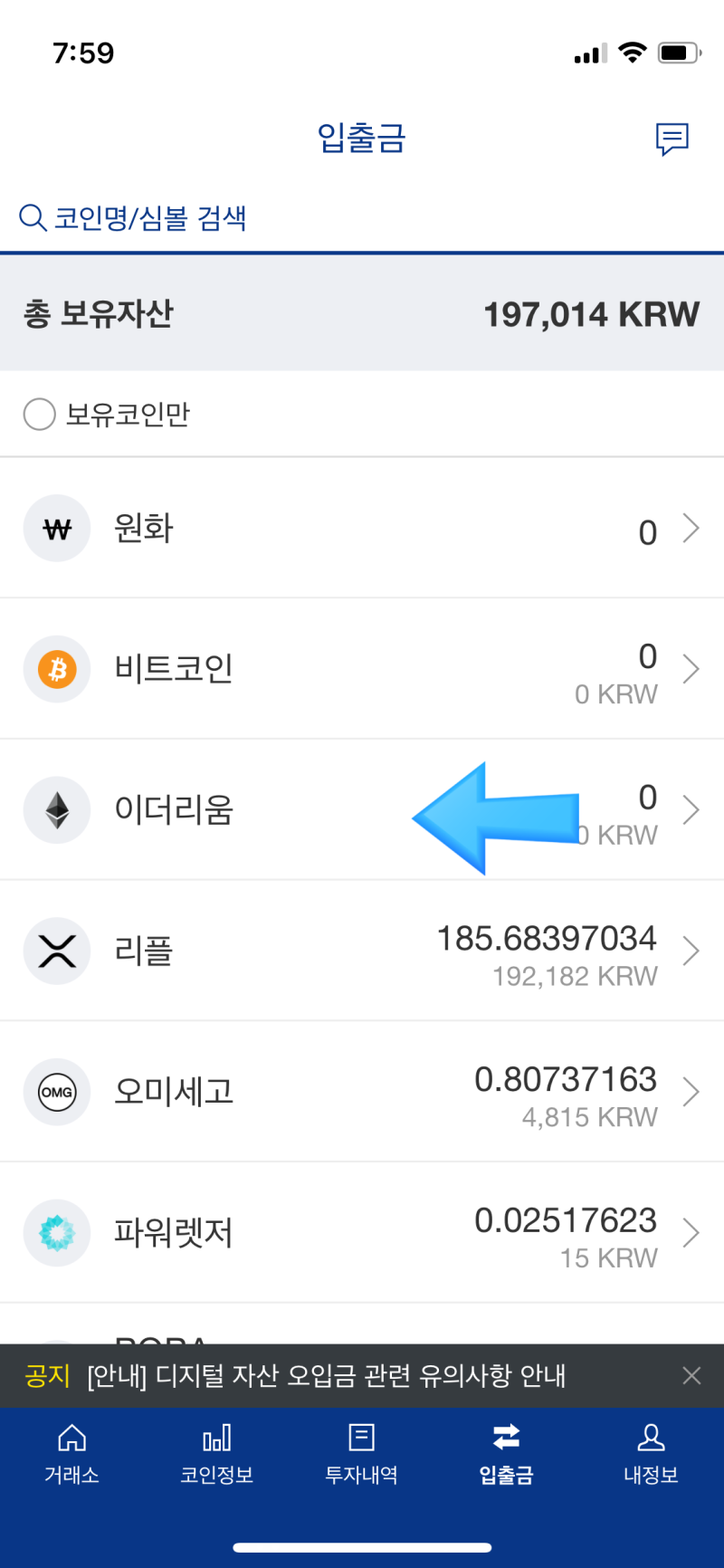
업비트 입출금 카테고리에 들어갔습니다.
저는 이미 송금할 리플을 사놨어요!
화살표를 잘못 배치했는데.. 지금은 리플을 전송할 거니, 리플을 선택해줍니다.
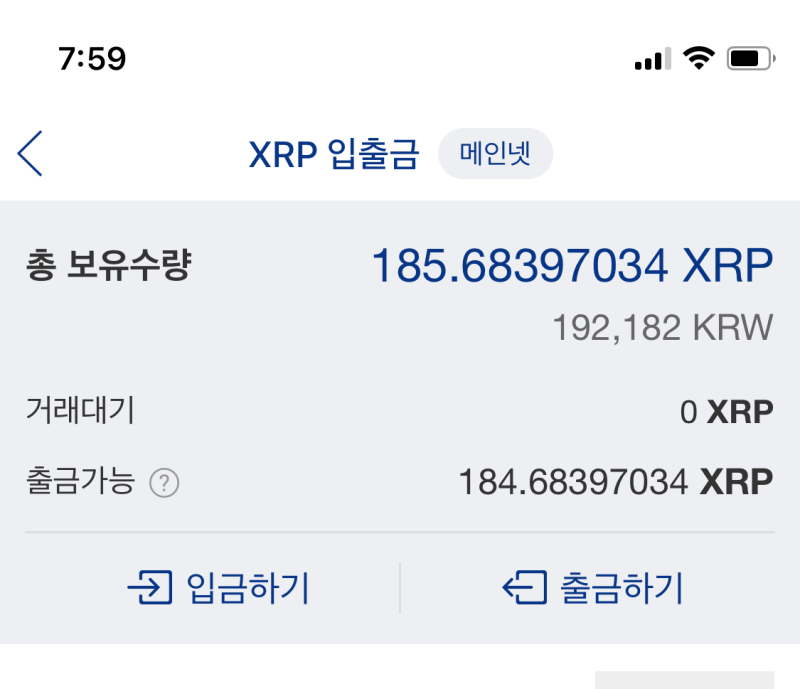
그러면 이렇게 리플 입출금 내역이 뜹니다.
업비트에서 리플을 빼서, 바이낸스 지갑으로 넣을 거니까 ‘출금하기’를 눌러주셔야 겠죠?
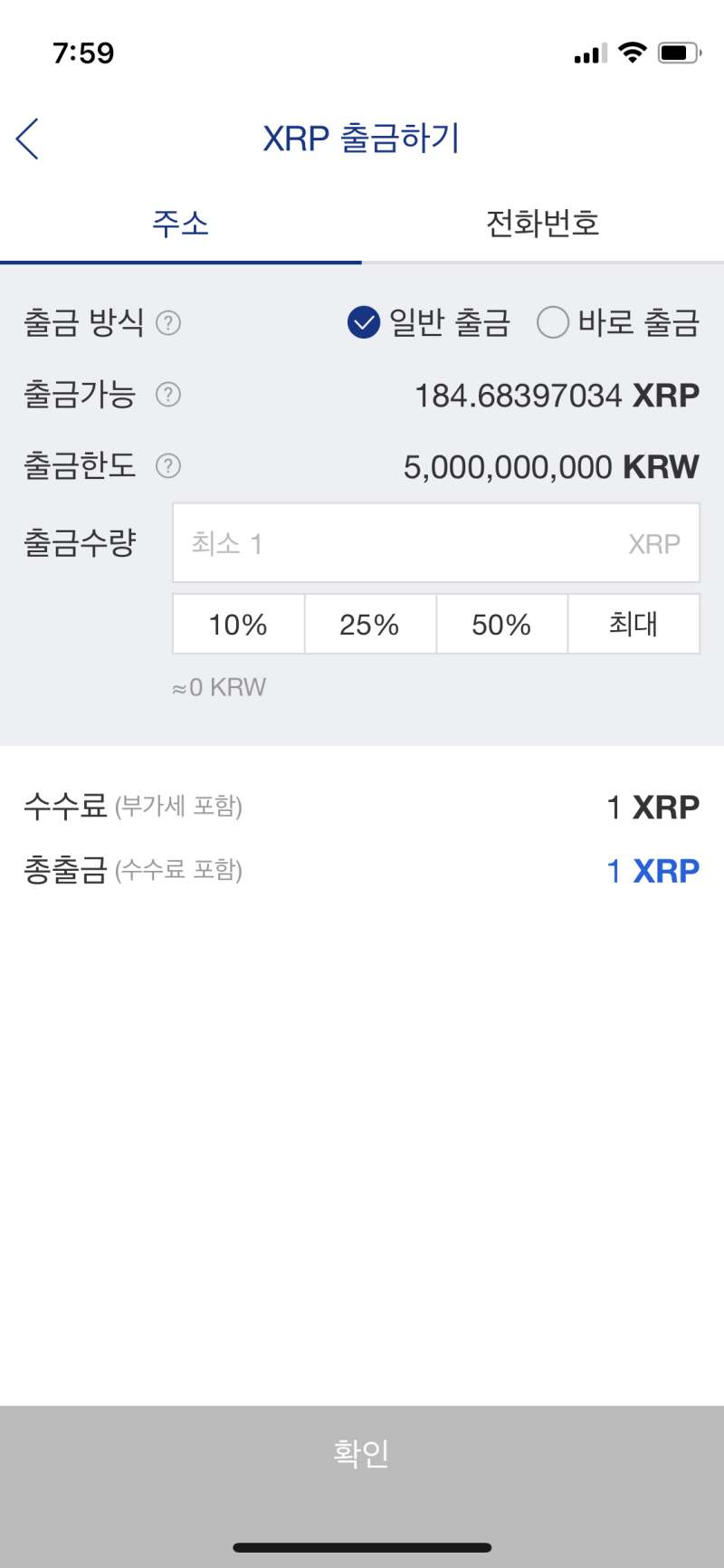
출금수량을 입력해주세요.
수수료는 1리플이니까 지금 시세로 약 1000원 정도 하네요.
참고로 바로 출금은 업비트-업비트 지갑 간에만 가능하다고 합니다.
저도 궁금해서 클릭해봤어요 ㅎㅎ
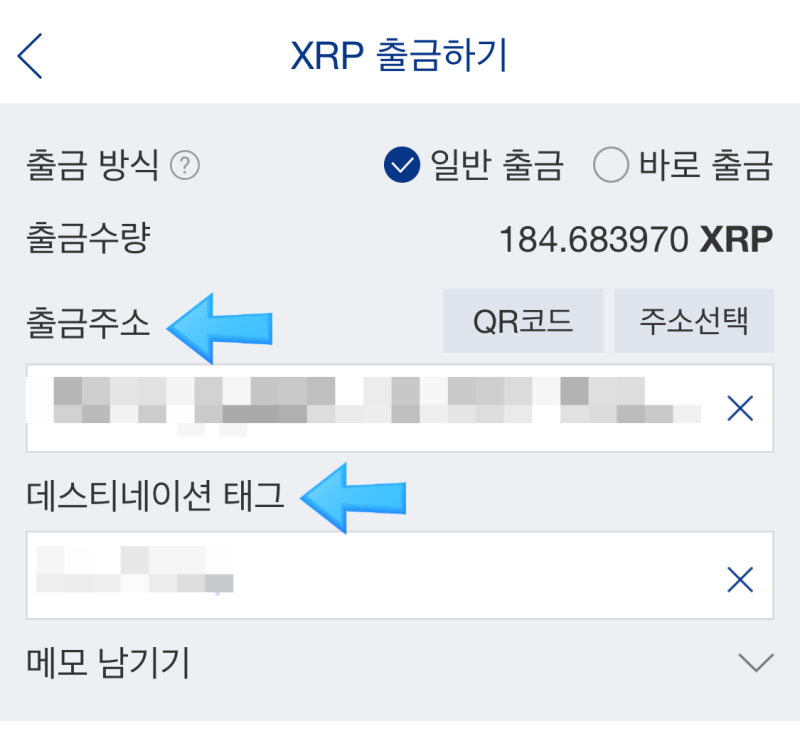
출금을 위해서는
1) 출금주소
2) 데스티네이션 태그
가 필요하다는 걸 알 수 있습니다.
이제 바이낸스 앱 또는 홈페이지로 가서 출금주소와 데스티네이션 태그를 알아옵시다~
2. 바이낸스
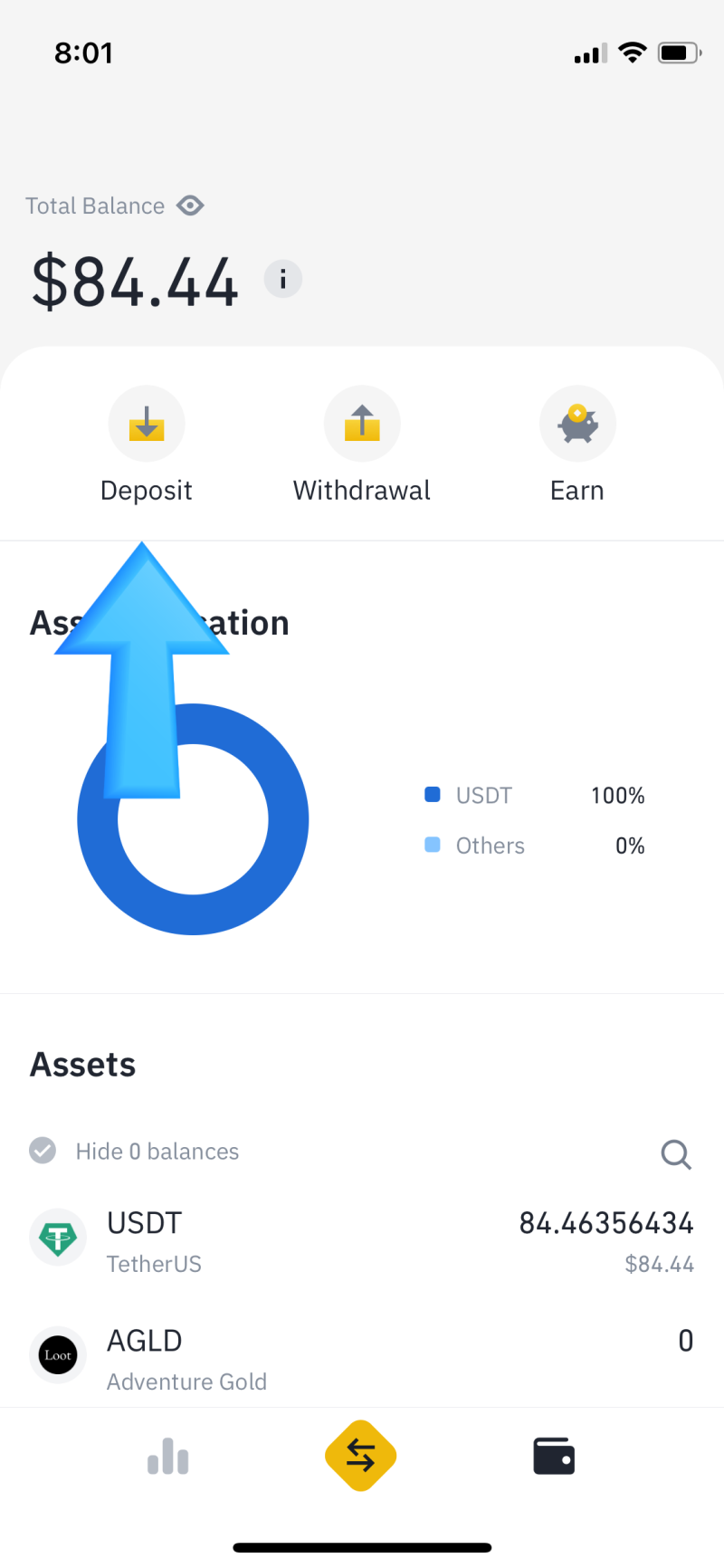
바이낸스 앱으로 접속한 화면입니다.
앱 하단에 지갑 모양을 클릭하면 현재 자산이 뜨는데 여기서 ‘Deposit’을 클릭해주세요
입금이라는 뜻입니다.
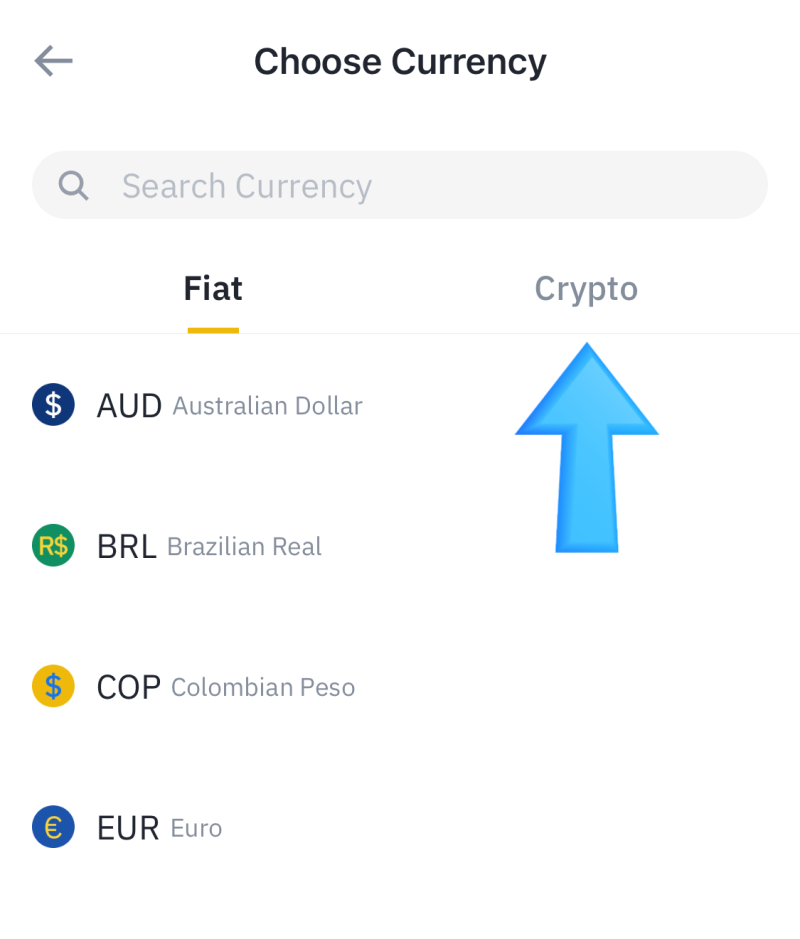
어떤 자산을 입금할 지 결정해야겠지요.
리플, 즉 코인을 입금할 예정이니 ‘Crypto’ 메뉴를 클릭해줍니다.
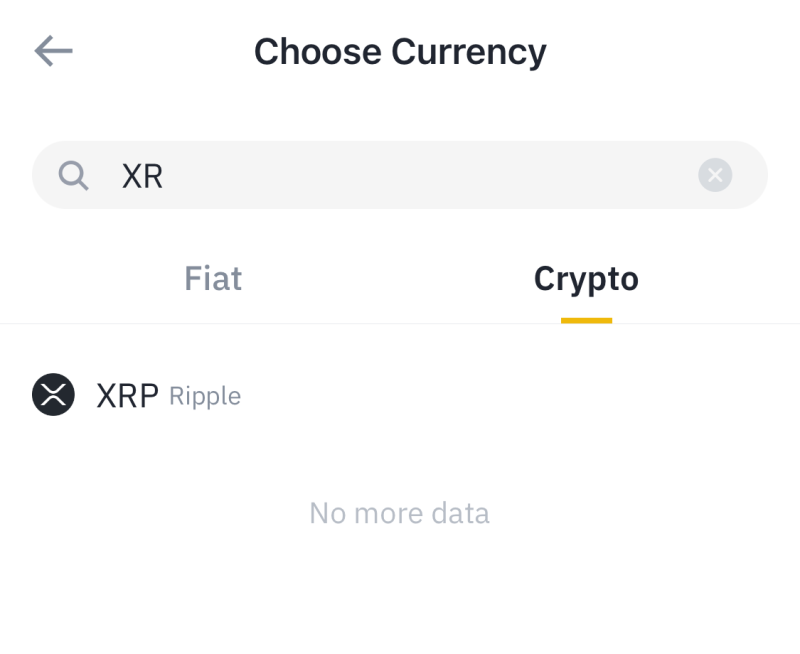
목록 중에서 본인이 입금할 코인을 고르셔도 됩니다.
저처럼 검색하셔도 당연히 되고요.
리플 티커가 XRP이니까 검색해줍니다.
(그런데 코인에도 티커라는 말을 쓰나요..? 뭔가 낯선 조합인 느낌..)
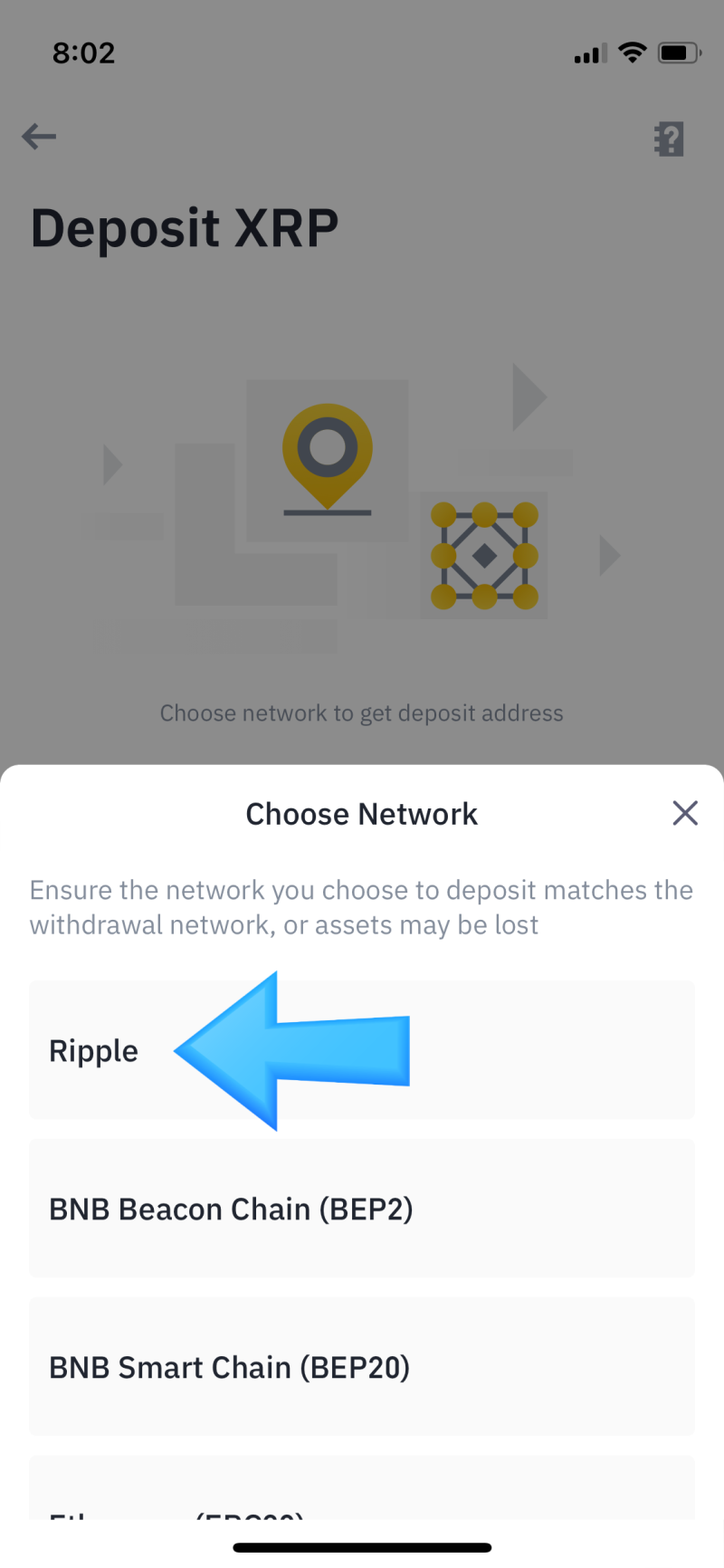
저엉말 중요한 부분입니다.
어떤 지갑 유형으로 거래할 지를 결정해주셔야 하는데요.
업비트에서 리플 전송을 하시려면 리플 네트워크를 선택해주셔야 합니다!
XRP 출금하기 화면 주의사항에 관한 내용이 나와있을 거예요. 더블체크해보세요.
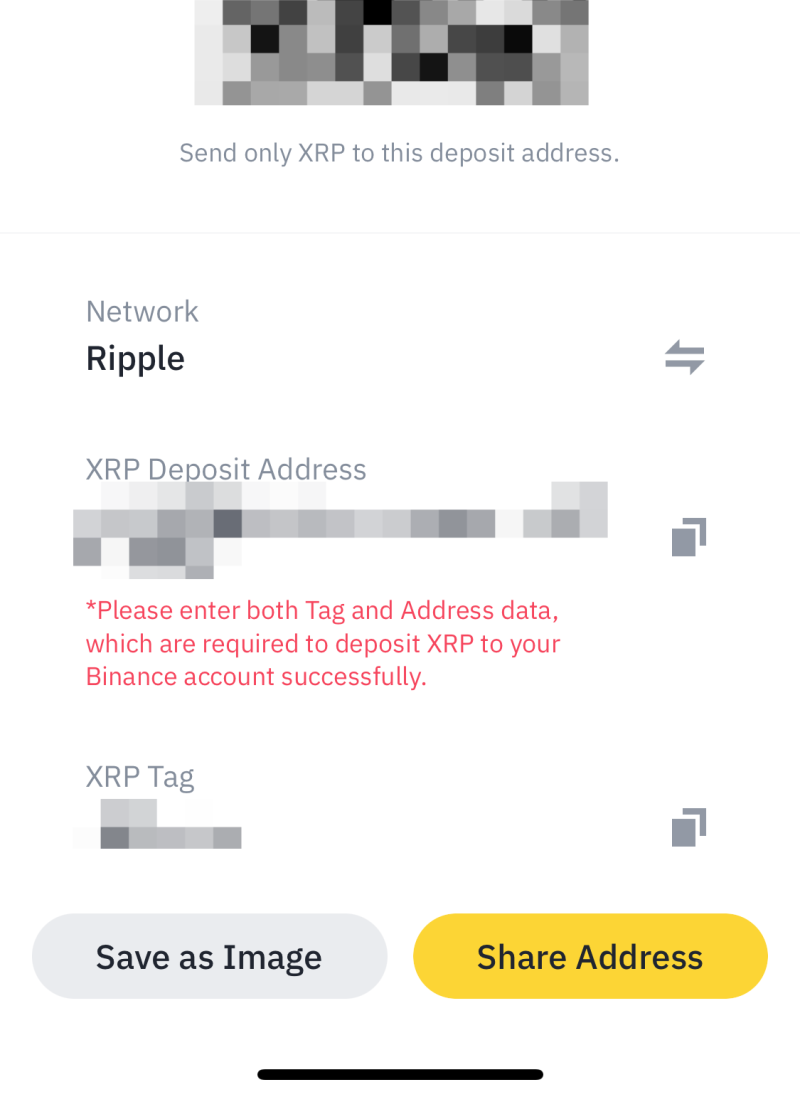
그러면 이렇게 지갑의 주소(XRP Deposit Address)와 데스티네이션 태그(XRP Tag)가 뜹니다.
빨간색으로 표시된 문구는 리플을 전송할 때 태그와 주소를 둘 다 입력하라는 경고문입니다.
업비트에서 리플 보내려고 하면 아마 태그는 전송할 주소에 따라서 입력하지 않아도 된다는 뉘앙스의 문구가 있을 거예요.
이 말은, 꼭 입력해야 된다는 주소도 있다는 말이죠.
바이낸스로 전송하실 때는 주소와 태그 둘 다 입력하셔야 합니다.
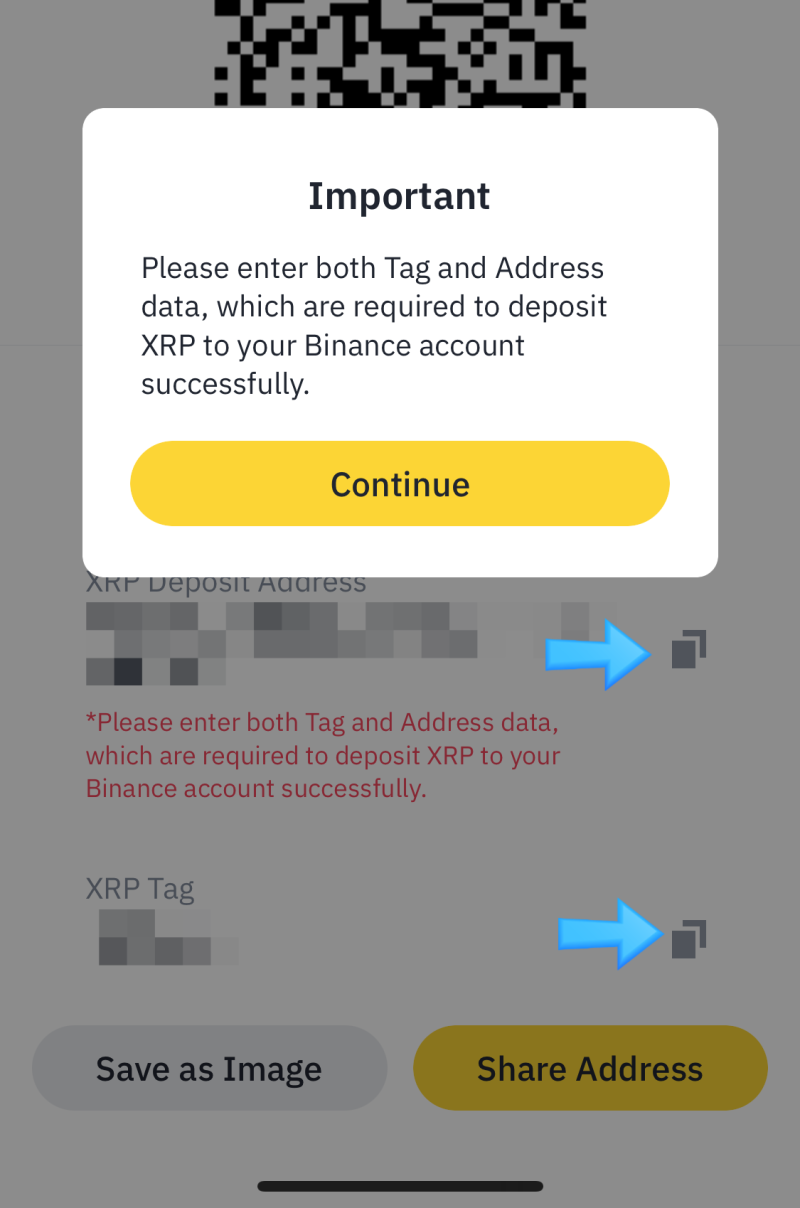
위의 아이콘을 클릭하시면 각각 주소와 태그가 복사가 됩니다.
업비트 앱으로 넘어가셔서 붙여넣기 하시면 됩니다.
복사할 때마다 위와 같은 경고문이 뜹니다.
주소와 태그 꼭 둘 다 입력하셔야 된다는 내용입니다.
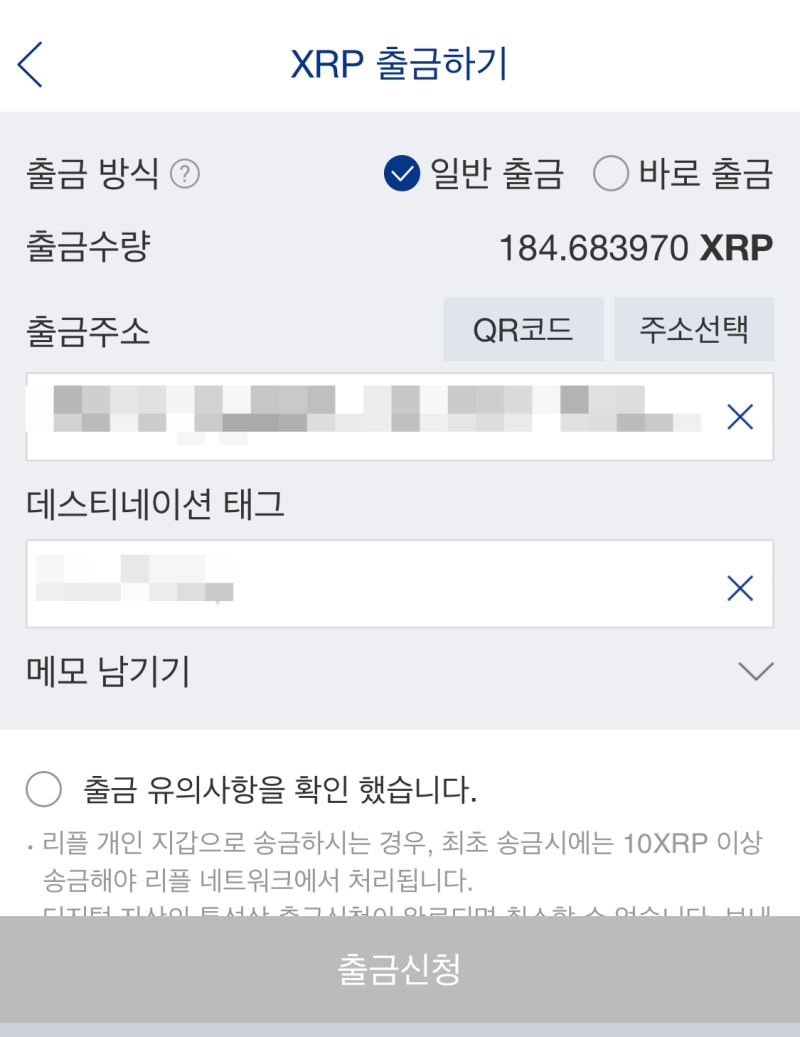
출금주소랑 데스티네이션 태그를 알맞게 입력하시고,
출금 유의사항을 확인했다는 박스에 체크하시면 출금신청 버튼이 활성화됩니다.
그럼 카카오톡으로 가서 인증을 마지막으로 해주셔야 해요!
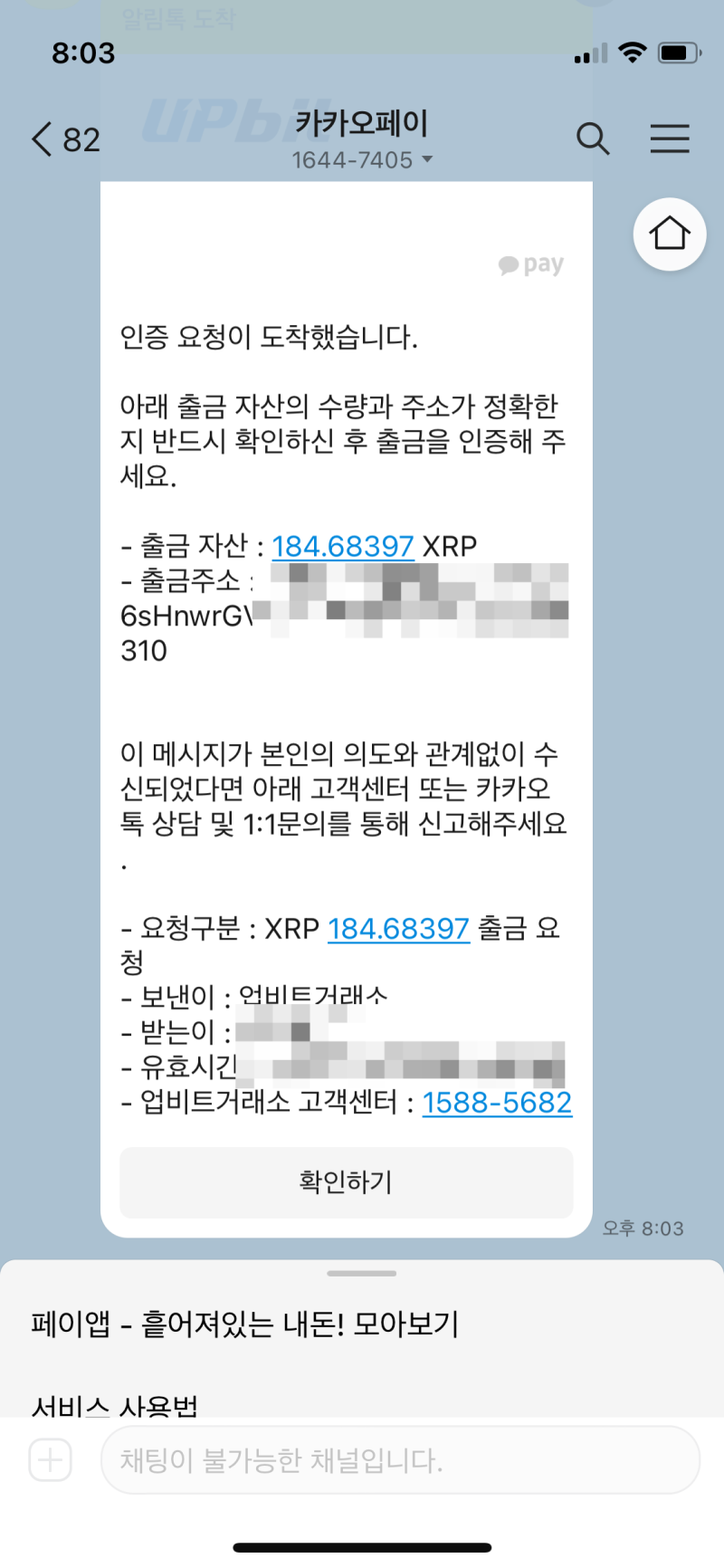
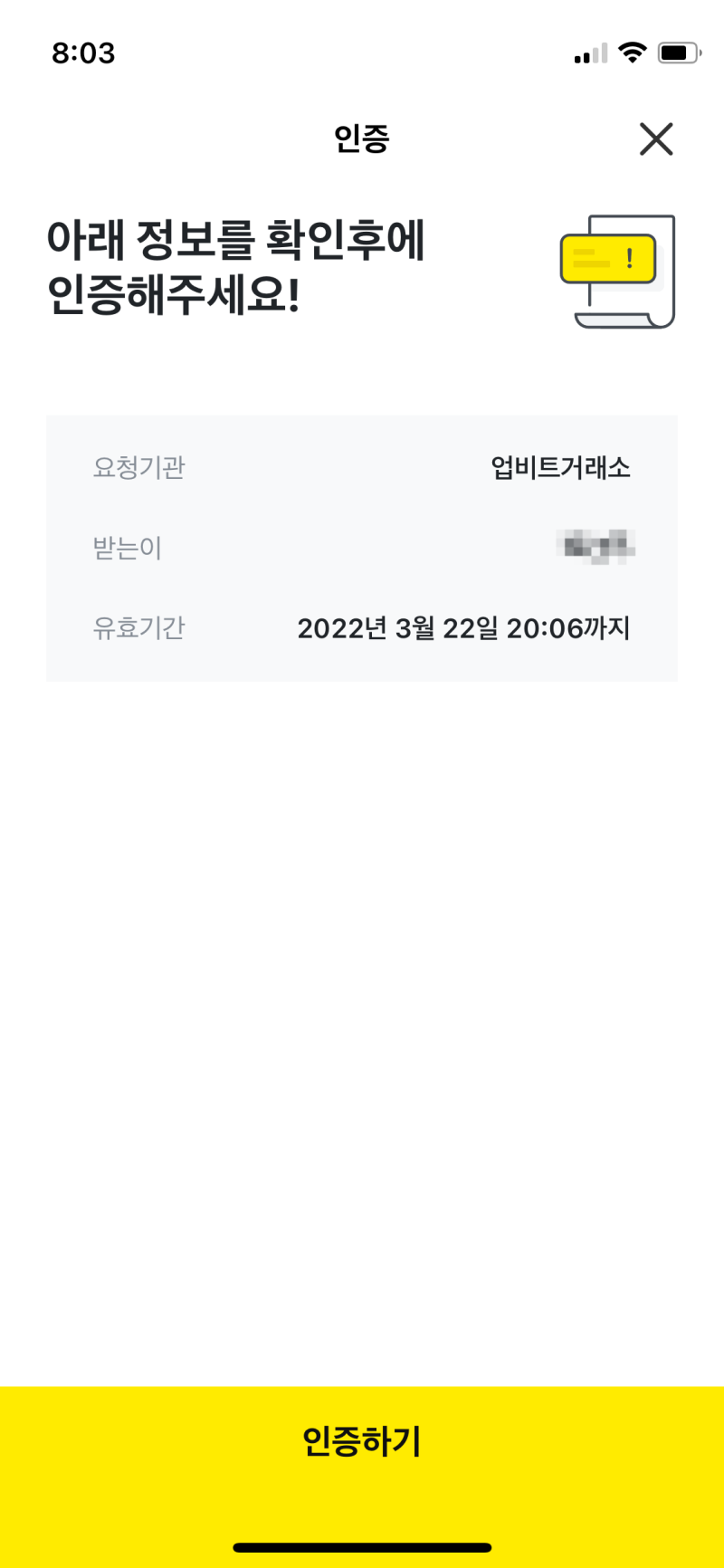

인증을 해주시고

업비트 앱에 들어가시면 이런 창이 뜰겁니다!
리플 입출금내역으로 다시 가보면
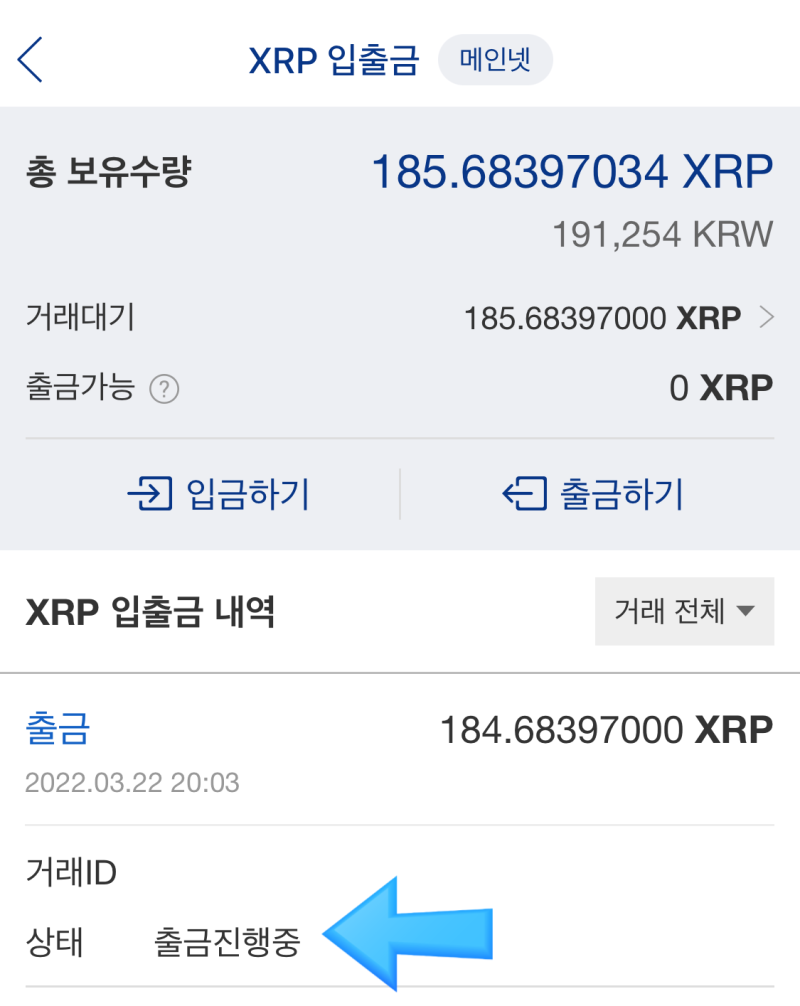
출금진행중이라는 상태가 업데이트 되었습니다.
주소를 잘 입력했는지 바이낸스 앱에서도 한 번 확인해볼까요
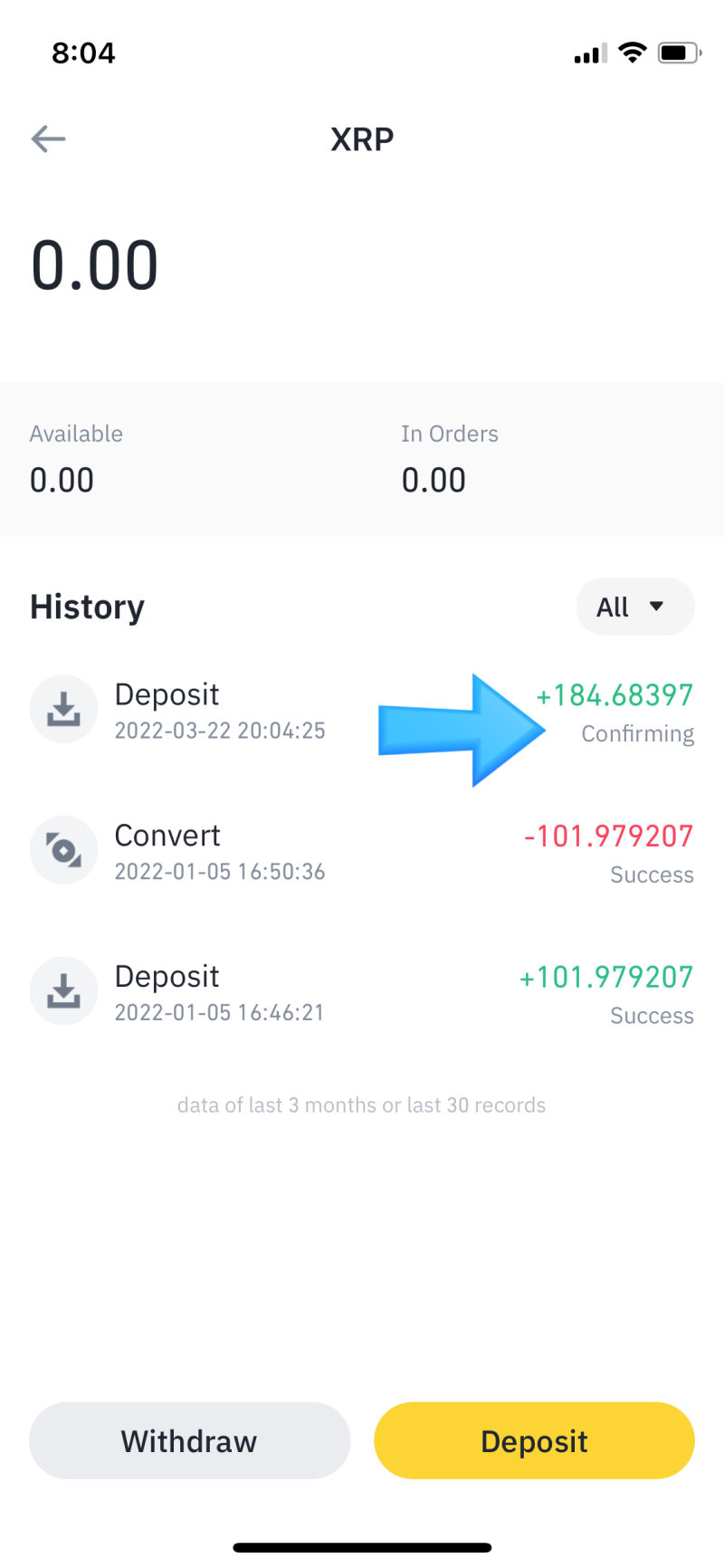
다행히 주소를 잘 입력했나봅니다.
Confirm되고 있다는 상태가 떴습니다.
전송 시간은 2분 정도 걸린 것 같네요.
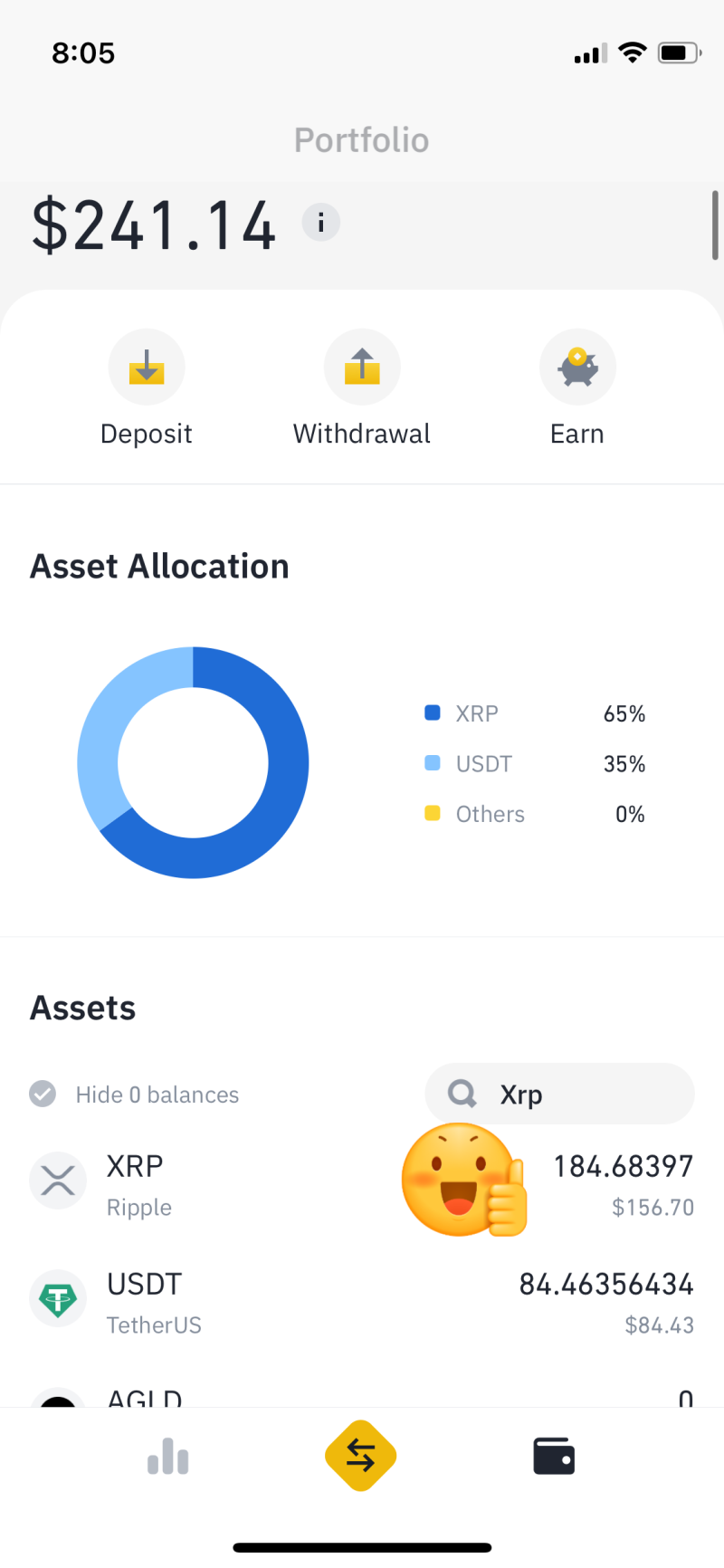
전송이 끝나서 바이낸스 지갑에 리플이 제대로 들어온 것을 확인할 수 있습니다.
리플이 수수료도 저렴하고 네트워크도 빨라서 지갑 간 돈 옮기는데 많이 이용하시는 것 같아요.
여기까지가 리플을 이용해 업비트에서 바이낸스로 돈을 송금하는 방법이었습니다.
아래에서는 바이낸스에서 다른 암호화폐로 바꾸는 방법을 알려드리겠습니다.
* 바이낸스에서 코인 교환하는 법
저는 테더를 살 생각이라서 convert를 써봤습니다!
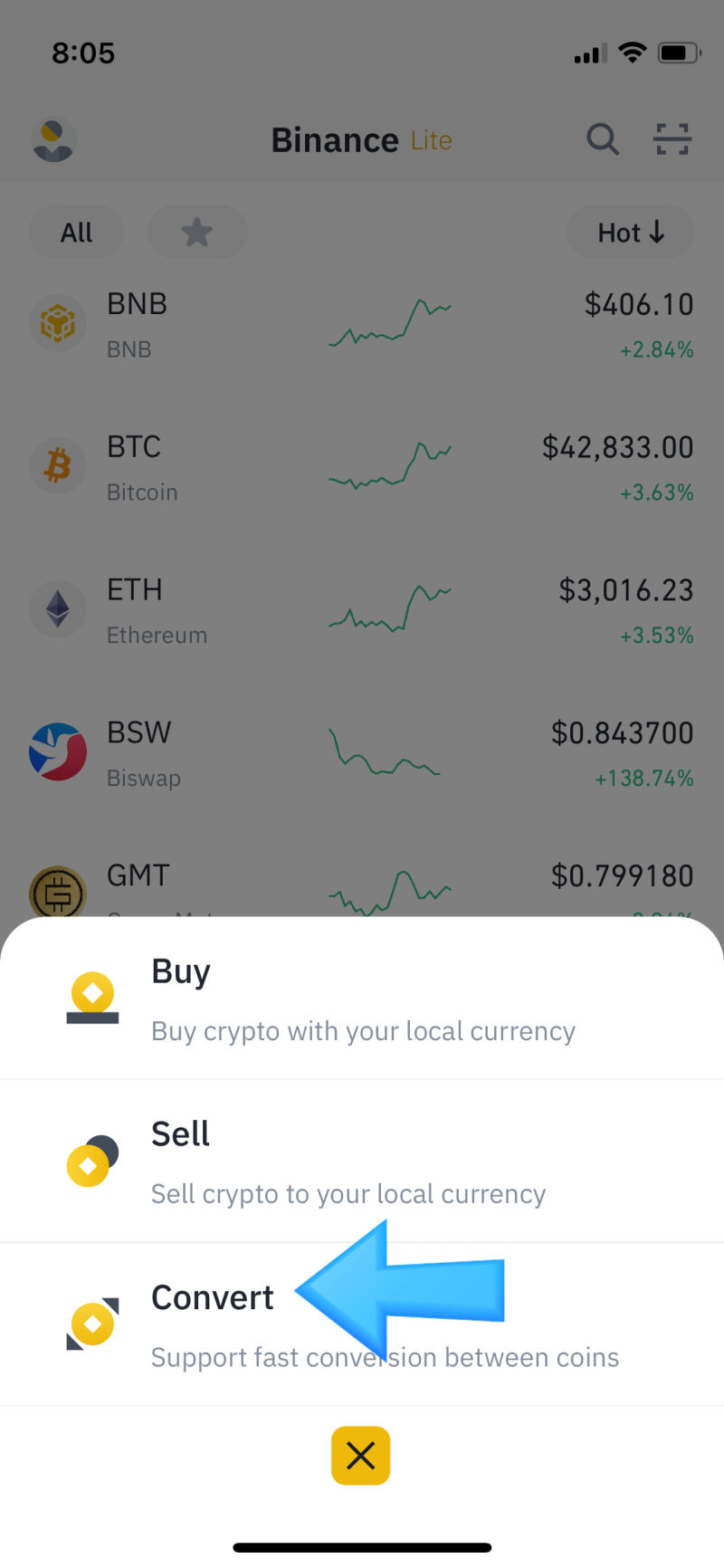
바이낸스 앱 하단에서
가운데에 있는 아이콘을 누르시면 암호화폐를 사고팔수 있는 메뉴가 나타납니다.
저는 리플을 테더로 바꿀 거라서 Convert 메뉴를 이용해볼게요.
바로 바꾼다면 리플을 팔아서 달러를 얻은 다음 달러로 다시 테더를 살 필요가 없습니다.
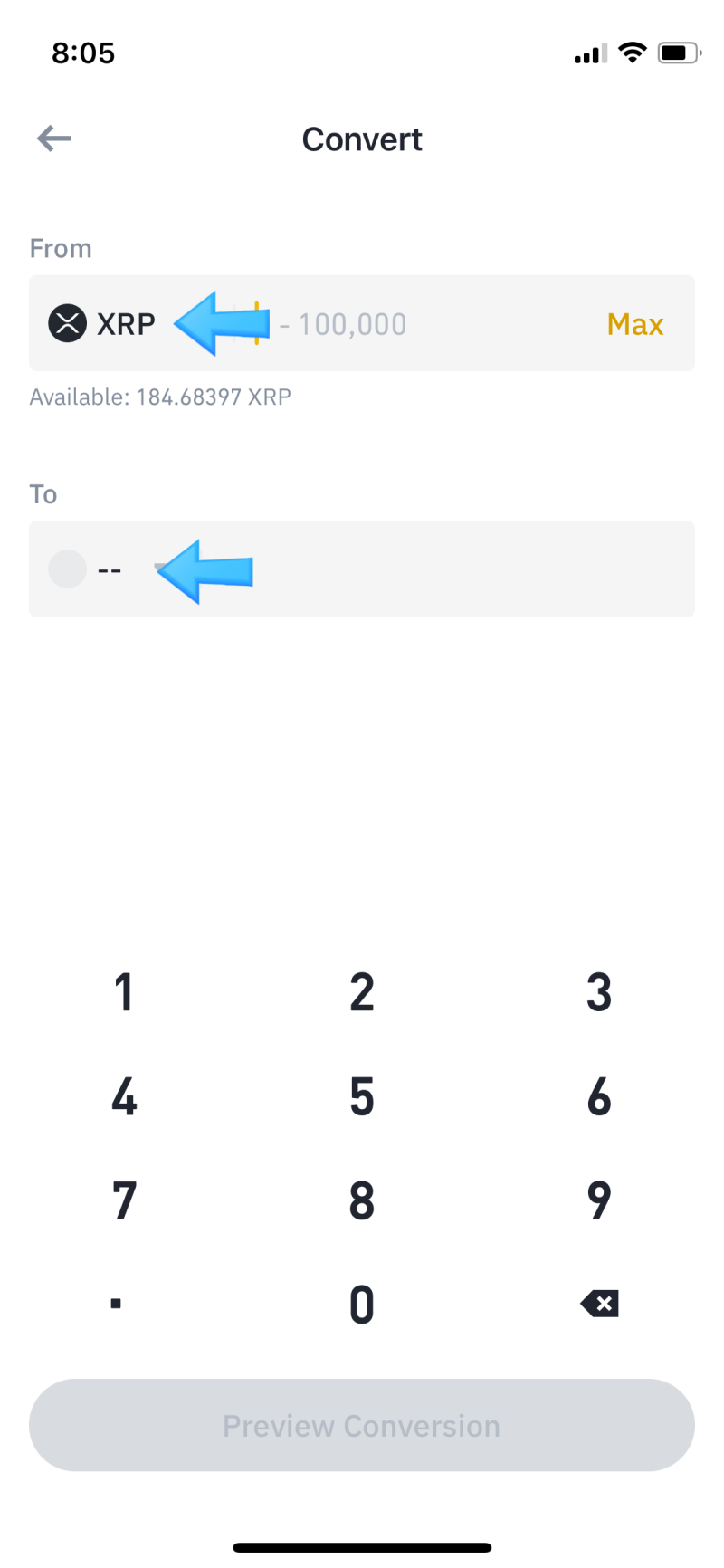
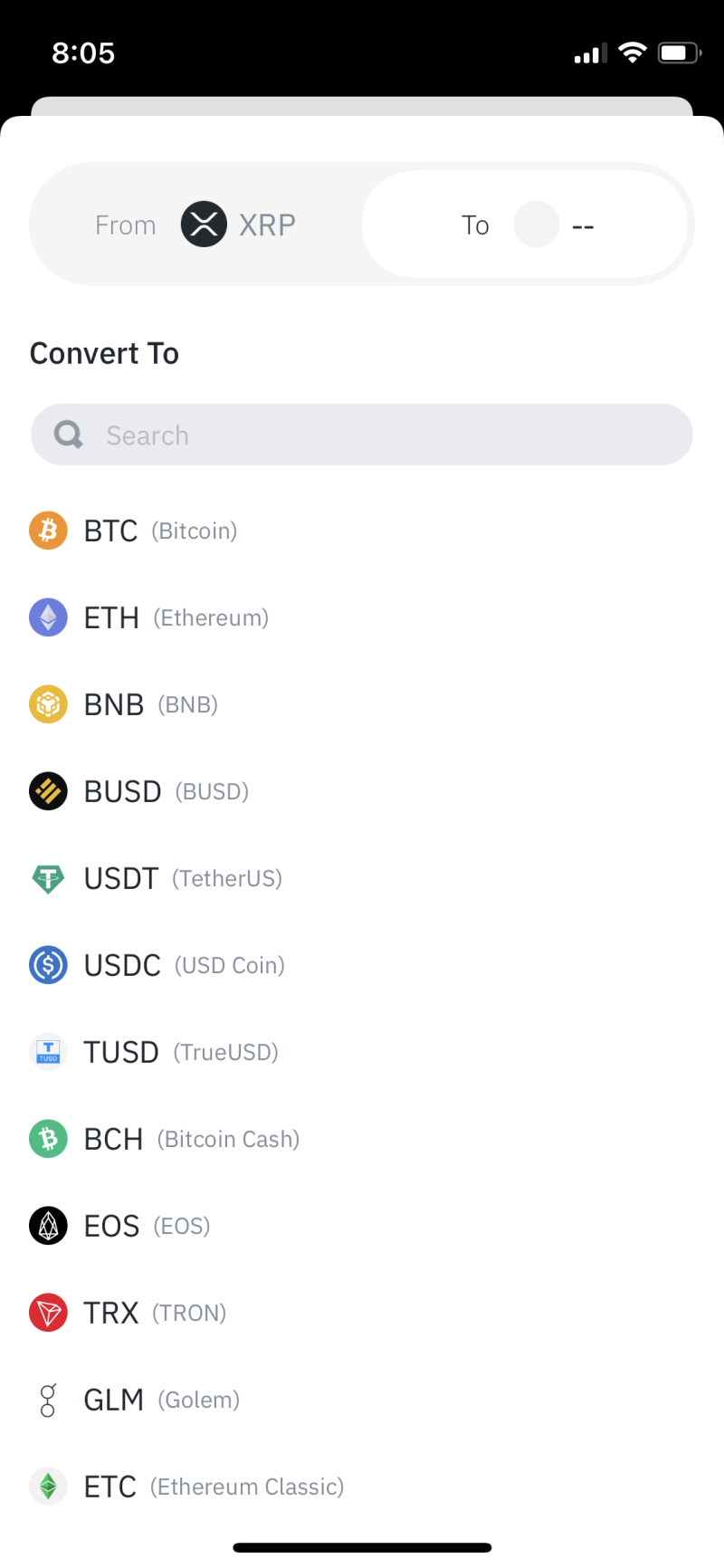
이렇게 어떤 코인을 또 다른 코인으로 얼마나 바꿀 건지를 차례차례 입력해주시면 밑의 버튼이 활성화됩니다.
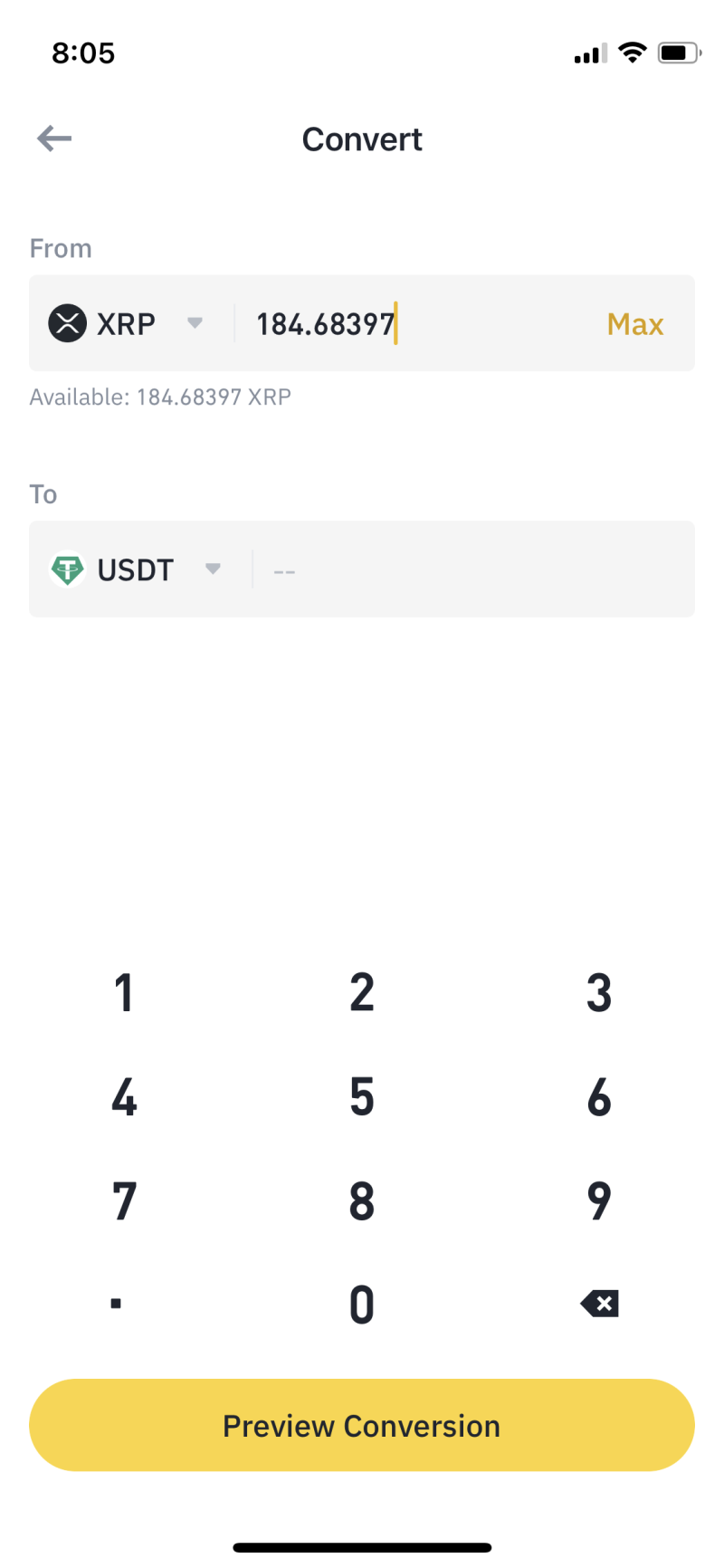
Preview Conversion을 누르시면
몇 개의 코인으로 교환되는지를 보여줍니다.
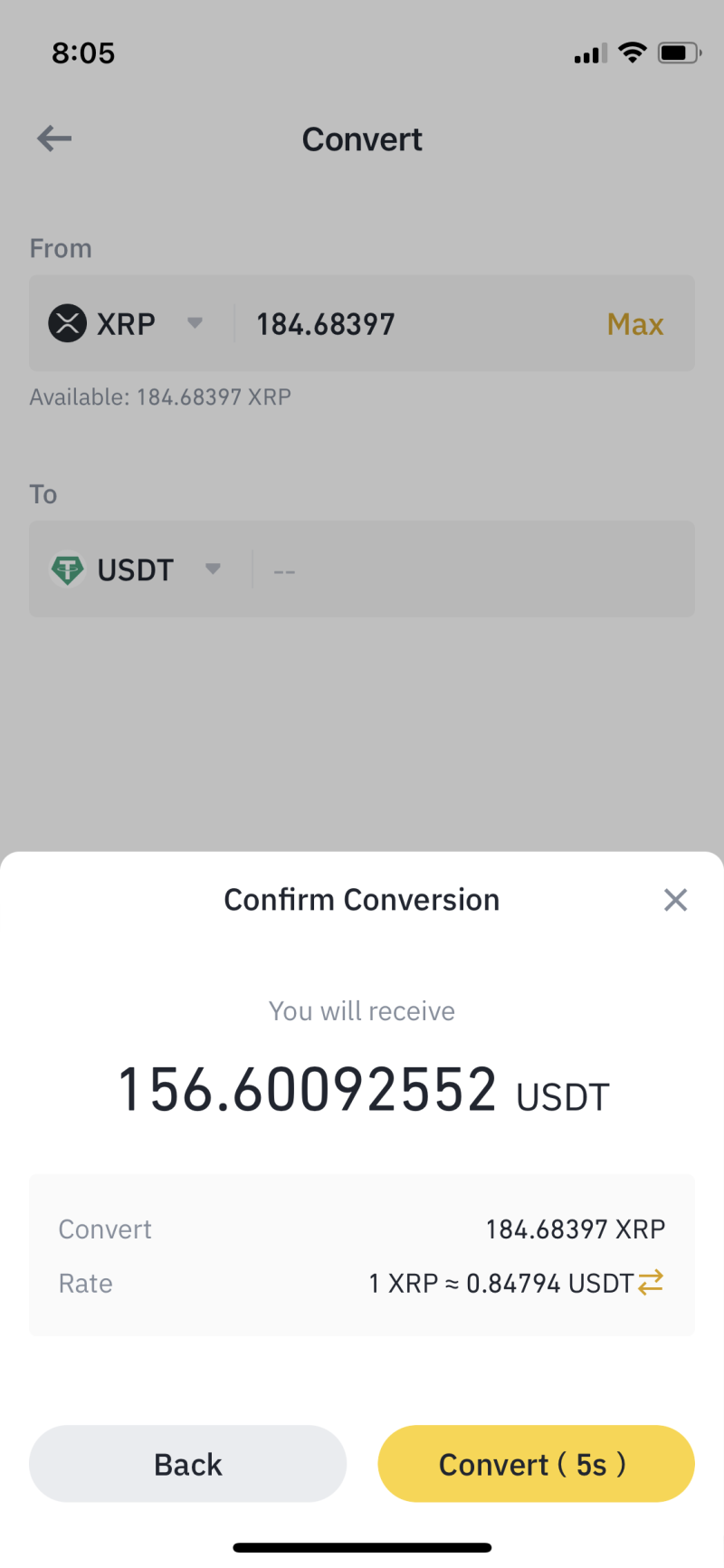
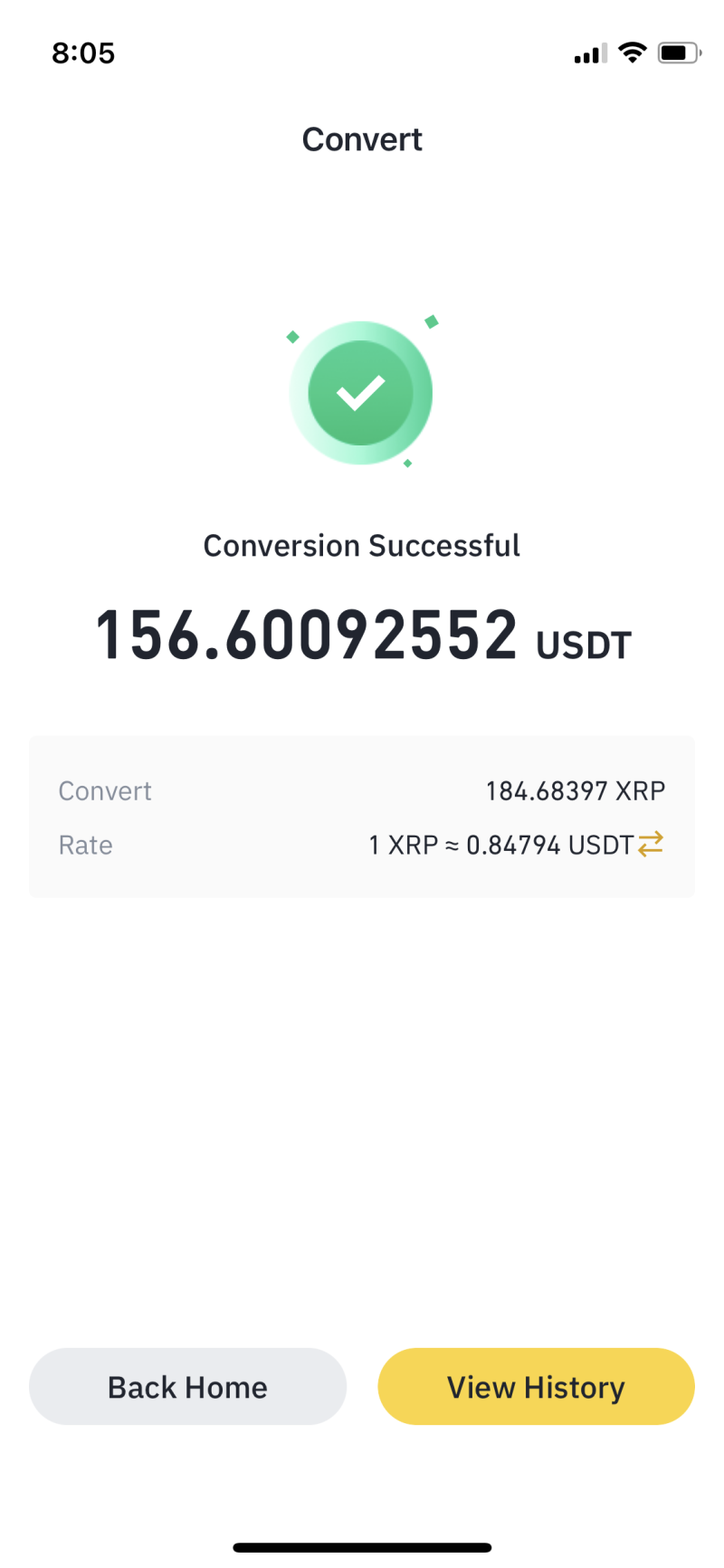
Conver를 빠른 시간 내에 눌러줍니다.
몇 초 내에 눌러야 하는 것 같습니다.
테더로 바꾸는 것까지 완료했습니다!
<바이낸스 가입 링크>
<바이낸스 가입 방법 링크>
업비트 바이낸스로 리플 입금하는 법 바이낸스
.png?type=w800)